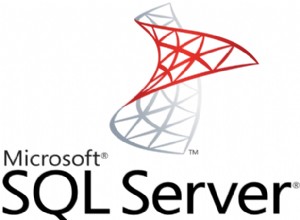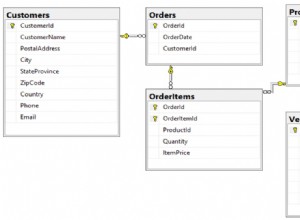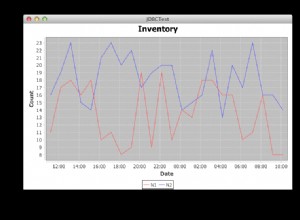Le pilote ODBC QuickBooks vous permet de travailler avec les données de QuickBooks Desktop en dehors de l'interface QuickBooks. Le pilote vous permet d'utiliser les données QuickBooks dans n'importe quelle application prenant en charge ODBC. Dundas BI est l'une de ces applications et son interface ODBC générique vous permet d'utiliser le pilote QuickBooks pour travailler avec les données QuickBooks dans un tableau de bord Dundas BI.
Mise en route
Installation du pilote ODBC QuickBooks
- Téléchargez le pilote ODBC QuickBooks pour votre plate-forme Windows. (Inscription requise.)
- Installez et autorisez le pilote ODBC QuickBooks sur la machine sur laquelle votre Dundas BI est installé.
Pour ce faire, exécutez la distribution de fichiers que vous avez téléchargée à l'étape précédente et suivez les instructions à l'écran.
Le programme d'installation démarre le gestionnaire de licences Easysoft, car vous ne pouvez pas utiliser le pilote ODBC QuickBooks tant qu'une licence n'est pas obtenue.
Les types de licence suivants sont disponibles :
- Licence d'essai gratuite à durée limitée qui vous permet d'utiliser gratuitement et sans restriction le produit pendant une période limitée (généralement 14 jours).
- Licence complète si vous avez acheté le produit. Lors de l'achat du produit, vous recevez un code d'autorisation que vous utilisez pour obtenir une licence
- Dans Easysoft License Manager, saisissez vos coordonnées.
Vous DEVEZ saisir les champs Nom, Adresse e-mail et Société.
L'adresse e-mail DOIT être la même que l'adresse utilisée pour s'inscrire et télécharger à partir du site Web d'Easysoft, sinon vous ne pourrez pas obtenir de licences d'essai.
- Choisissez Demander une licence.
On vous demande un type de licence.
- Effectuez l'une des actions suivantes :
- Pour une licence d'essai, cliquez sur Essai limité dans le temps, puis cliquez sur Suivant.
Le gestionnaire de licences vous demande quel logiciel vous avez sous licence. Sélectionnez Pilote ODBC Easysoft QuickBooks dans la liste déroulante, puis cliquez sur Suivant.
- Si vous avez obtenu un code d'autorisation pour une licence achetée, sélectionnez Licence non expirante, puis cliquez sur Suivant.
Le gestionnaire de licences demande votre code d'autorisation.
Saisissez le code d'autorisation, puis cliquez sur Suivant.
- Pour une licence d'essai, cliquez sur Essai limité dans le temps, puis cliquez sur Suivant.
- Le gestionnaire de licences affiche un résumé des informations que vous avez saisies et vous permet de choisir la méthode de demande de licence.
- Effectuez l'une des actions suivantes :
- Choisissez Demande en ligne si votre machine est connectée à Internet et peut établir des connexions sortantes au port 8884.
Le gestionnaire de licences envoie alors une demande au serveur de licences Easysoft pour activer automatiquement votre clé de licence. Il s'agit de la méthode la plus rapide et vos coordonnées sont immédiatement saisies dans notre base de données d'assistance.
- Les trois options restantes (demande par e-mail, demande d'impression et demande d'affichage) sont toutes des moyens d'obtenir une licence si votre machine est hors ligne (c'est-à-dire qu'elle n'a pas de connexion à Internet).
Chacune de ces méthodes implique de fournir à Easysoft des informations, y compris votre numéro de machine (un numéro unique à votre machine), puis d'attendre de recevoir votre clé de licence.
Au lieu d'envoyer vos coordonnées par e-mail à Easysoft, vous pouvez les saisir directement sur le site Web d'Easysoft et votre clé de licence vous sera automatiquement envoyée par e-mail.
Pour utiliser cette méthode, cliquez sur Afficher la demande, puis visitez :
- Page de licence d'essai
- Page de licence complète
Sur la page Licence, entrez votre numéro de machine (et le code d'autorisation pour la licence achetée), cliquez sur Soumettre et votre clé de licence vous sera envoyée par e-mail.
Lorsque vous recevez la clé de licence, vous pouvez l'activer soit en double-cliquant sur la pièce jointe de l'e-mail, soit en cliquant sur Entrer la licence sur l'écran principal du Gestionnaire de licences et en collant la clé de licence dans la boîte de dialogue.
- Choisissez Terminer pour quitter le gestionnaire de licences.
L'installation est terminée.
- Choisissez Demande en ligne si votre machine est connectée à Internet et peut établir des connexions sortantes au port 8884.
Configuration d'une source de données ODBC
Avant de pouvoir utiliser le pilote ODBC QuickBooks pour connecter votre application à QuickBooks, vous devez configurer une source de données ODBC. Une source de données ODBC stocke les détails de connexion pour la base de données cible (par exemple, QuickBooks) et le pilote ODBC requis pour s'y connecter (par exemple, le pilote ODBC QuickBooks).
Vous configurez les sources de données ODBC dans l'administrateur ODBC, qui est inclus avec Windows. Pour exécuter l'administrateur ODBC, dans la boîte de dialogue Exécuter de Windows, saisissez :
%windir%\syswow64\odbcad32.exe
Utilisez l'administrateur ODBC pour créer une source de données de pilote ODBC QuickBooks :
- Choisissez l'onglet DSN système, puis choisissez Ajouter.
- Dans la boîte de dialogue Créer une nouvelle source de données, choisissez Pilote de bureau Easysoft ODBC-QuickBooks, puis choisissez Terminer.
- Renseignez ces champs Boîte de dialogue Configuration du DSN du pilote de bureau Easysoft ODBC-QuickBooks :
Paramètre Valeur DSN QuickBooks bureau Mode de connexion Identique à QuickBooks Nom de l'application EasysoftQuickBooksODBC. Identifiant de l'application EasysoftQuickBooksODBC. Édition QB Définissez-le pour qu'il soit identique à QuickBooks bureau. Par exemple, si vous avez la version américaine de QuickBooks, définissez QB EditionversUS.L'application est un service Activé
Connecter Dundas BI à QuickBooks
QuickBooks bureau est une application 32 bits, qui ne peut être utilisée qu'avec des bibliothèques 32 bits. Le pilote ODBC de QuickBooks Desktop est une bibliothèque et est donc également 32 bits. Cependant, Dundas BI est une application 64 bits et ne peut être utilisée qu'avec un pilote ODBC 64 bits. Pour permettre à Dundas BI d'être utilisé avec un pilote ODBC 32 bits, vous devez également installer le pont Easysoft ODBC-ODBC.
- Installez le sur la machine sur laquelle vous avez installé le pilote ODBC QuickBooks.
Installez à la fois le client et le serveur. Pour plus d'informations sur l'installation, la licence et le test de , reportez-vous à la documentation.
- Ouvrez l'administrateur ODBC 64 bits, qui est soit la seule version de cette application accessible via Panneau de configuration > Outils d'administration ou s'il y en a deux, il contiendra 64 bits dans son nom.
- Choisissez l'onglet DSN système, puis choisissez Ajouter.
La boîte de dialogue ODBC-ODBC Bridge DSN s'affiche
- Dans le champ Nom, saisissez "OOBQuickBooks". Choisissez l'onglet Serveur.
- Dans la zone Serveurs, saisissez "localhost :8888".
- Dans les champs Nom d'utilisateur et Mot de passe, saisissez votre nom d'utilisateur et votre mot de passe Windows pour cette machine. Choisissez l'onglet DSN cible.
- Dans la zone TargetDSN, saisissez le nom de la source de données de votre pilote ODBC QuickBooks.
- Dans la source de données de votre pilote ODBC QuickBooks, activez l'application est un service.
Ces étapes vous montrent comment utiliser les données QuickBooks dans Dundas BI
- Dans votre navigateur Web, connectez-vous à Dundas BI.
- Choisissez Nouveau > Connecteur de données.
- Entrez un nom pour le connecteur de données dans l'espace prévu.
- Dans le volet Nouveau connecteur de données, choisissez ODBC générique dans le volet Fournisseur de données.
- Activer Utiliser le DSN système.
- Dans la liste DSN système, choisissez votre source de données, qui dans notre exemple s'appelait OOBQuickBooks.
- Choisissez Sélectionner des structures.
- QuickBooks vous demande si vous souhaitez autoriser le pilote ODBC QuickBooks à accéder à vos données QuickBooks. Dans la boîte de dialogue QuickBooks - Application sans certificat, choisissez "Oui, toujours autoriser l'accès même si QuickBooks n'est pas en cours d'exécution". Choisissez "Autoriser cette application à accéder aux données personnelles telles que les numéros de sécurité sociale et les informations de carte de crédit des clients". Choisissez Continuer.
La boîte de dialogue Confirmer pour continuer s'affiche.
- Choisissez Oui.
La boîte de dialogue de confirmation d'accès s'affiche.
- Choisissez les tables souhaitées dans le volet Sélectionner les structures. Choisissez le bouton "Cocher".
- Choisissez le bouton Accueil.
- Choisissez Explorer les données.
- Choisissez Utiliser une structure de données existante.
- Dans le volet de gauche, affichez les tableaux de votre nouveau connecteur de créateur.
- Choisissez le bouton "Cocher" pour récupérer vos données.